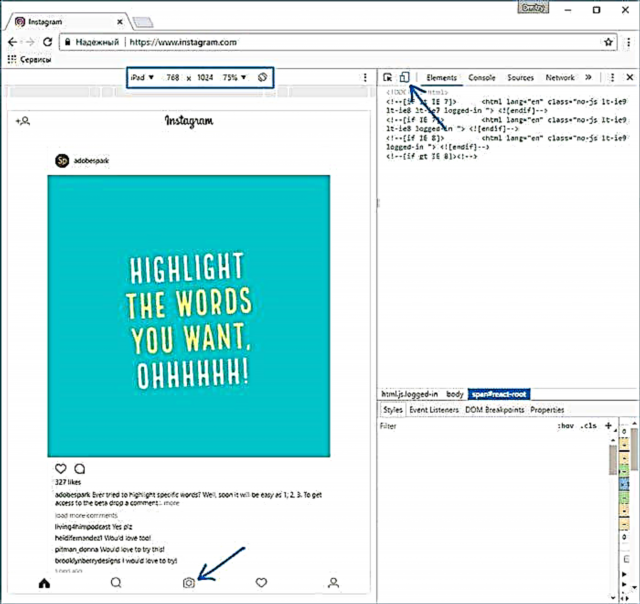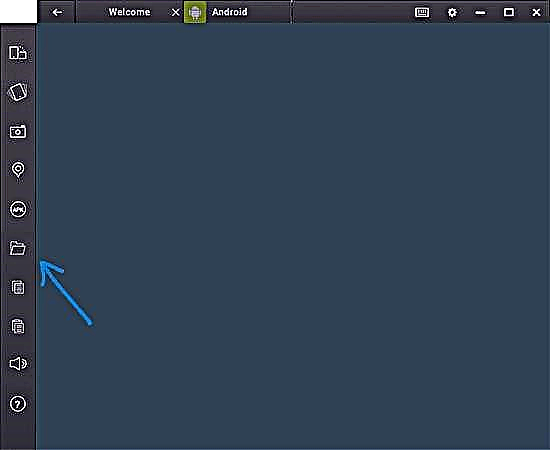Инстаграм бол хаалттай програм тул бүрэн эрх бүхий албан ёсны үйлчлүүлэгчид байдаггүй. Цаашилбал, Интернетэд байгаа компьютер дээрээс Instagram-д зураг нийтлэх боломж хайж байгаа нь таны хүсээгүй програм хангамжийг компьютер дээрээ татаж авах магадлалтай.
Гэсэн хэдий ч, гуравдагч этгээдийн бичлэг хийх програм хангамж байхгүй байгаа нь бид програмынхаа албан ёсны хувилбарыг манай Инстаграмд байршуулж, үүнийг хэрхэн хийх, энэ талаар хэлэлцэх болно гэсэн үг биш юм. Шинэчлэлт (2017 оны 5-р сар): Компьютерээс хөтчийг ашиглан нийтлэл нэмэх шинэ энгийн бөгөөд албан ёсны арга бий.
Instagram дээр компьютер эсвэл зөөврийн компьютер дээрээс хөтчөөр дамжуулан нийтлэх
Өмнө нь албан ёсны вэбсайт болох http://www.instagram.com/ дээр өөрийн Instagram данс руугаа нэвтрэн орж, зураг, видео байрлуулж чадахгүй байсан ч бусад хүмүүсийн зургийг үзэх, сэтгэгдэл бичих, таалагдах, бусад хүмүүст үзэх боломжтой байсан.
2017 оны 5-р сараас эхлэн та гар утасны төхөөрөмж - таблет эсвэл гар утаснаас сайт руу орохдоо Instagram-д зураг оруулах боломжтой болно. Энэ функцийг мөн хөтчөөс нийтлэхэд ашиглаж болно.
- Instagram.com дээрээс хөтөч дээрээ (Google Chrome, Yandex Browser, Edge, Opera хийх болно) очиж бүртгэлээ ашиглан нэвтрэнэ үү. Google Chrome-д дараахь алхамыг хийх хэрэгтэй.
- Ctrl + Shift + I дарна уу - хөгжүүлэгчийн консол нээгдэх болно. Та үүнийг хуудасны аль ч хэсэгт баруун товчлуур дээр дараад "Барааны кодыг харах" -ийг сонгоод, ихэнх хөтөч дээр ижил төстэй зүйлийг үзэх боломжтой болно.
- Хөгжүүлэгчийн консол дээр хөдөлгөөнт төхөөрөмжүүдийн эмуляцын дүрс дээр дарна уу (таблет болон утасны зураг), дараа нь дээд мөрөнд таны төхөөрөмж, нягтрал, масштабыг тохируулна уу (Инстаграмыг үзэхэд тохиромжтой байх болно).
- Таблет эсвэл утсыг дууриамал дуусгасны дараа нээлттэй Instagram дээр зураг нэмэх товчлуур гарч ирнэ (хэрэв үгүй бол хуудсыг сэргээнэ үү). Энэ дээр дарахад та компьютер дээрээс файл сонгох боломжтой болно - зүгээр л зургийг сонгоод ердийнхөөрөө нийтлээрэй.
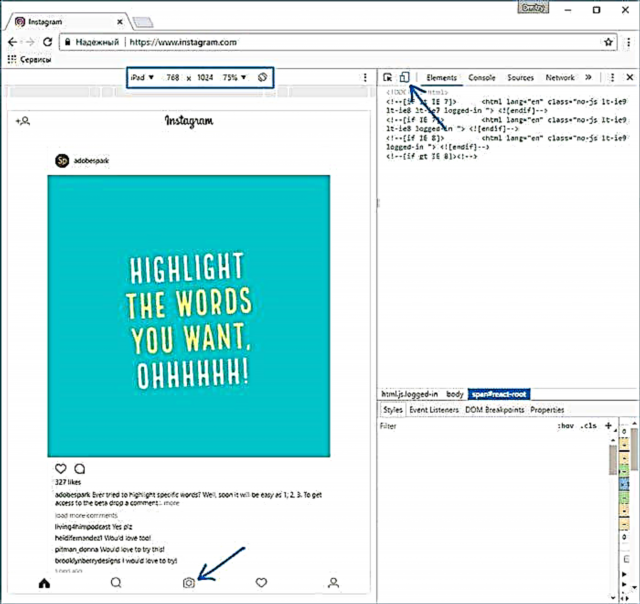
Даалгаврыг маш хялбаршуулсан шинэ арга энд байна.
Windows 10-д зориулсан албан ёсны Instagram програм
Windows 10 програмын дэлгүүрээс компьютер, зөөврийн компьютер эсвэл таблетад зориулсан албан ёсны ба үнэгүй Instagram програмыг хялбархан олох боломжтой.

Гэсэн хэдий ч энэ програм нь нэг таагүй хязгаарлалттай байдаг: зөвхөн Windows 10-тай таблет дээр (илүү мэдрэгчтэй, арын камер бүхий төхөөрөмж дээр) суулгасан бол та зөвхөн бусад хүмүүсийн нийтлэлийг үзэх, компьютер эсвэл зөөврийн компьютер дээрээс сэтгэгдэл бичих боломжийг олгодог. n.

Инстаграм програмыг таблет дээр суулгаж байхад юу гэж бодож байгааг одоогоор мэдэхгүй байна.
Шинэчлэлт: тайлбар дээр 2017 оны 5-р сараас эхлэн Windows Дэлгүүрээс Instagram-ыг зураг, Камера цомгийн хавтсанд хуулж авбал Инстаграм хавтан дээр хулганы баруун товчийг дараад "Шинэ нийтлэл" контекст цэсний зүйлийг сонгоно.
Албан ёсны гар утасны програм ашиглан компьютерээс Instagram-т хэрхэн зураг оруулах вэ
Өнөөдөр зөвхөн компьютер ашиглан instagram руу зураг, видео байршуулах нь цорын ганц баталгаа бөгөөд зохих ёсоор ажилласан арга бол компьютер дээр ажиллаж байгаа албан ёсны Android програм ашиглах явдал юм.
Instagram дээр Android програмыг компьютер дээрээ ажиллуулахын тулд танд гуравдагч талын програм хэрэгтэй болно - Windows эсвэл өөр үйлдлийн системд зориулсан Android эмулятор. Үнэгүй эмуляторууд болон татаж авах боломжтой албан ёсны сайтуудын жагсаалтыг тойм дээрээс олж болно: Windows-д зориулсан хамгийн сайн Android эмулятор (шинэ таб дээр нээгдэнэ).
Инстаграм дээр нийтлэхийг санал болгож буй эдгээр эмуляторуудын дотроос - Nox App Player ба Bluestacks 2 (бусад эмуляторуудад даалгавар нь илүү хэцүү байх болно). Дараах нь Nox App Player ашиглан зураг байршуулах жишээ юм.
- Nox App Player татаж аваад компьютер дээрээ суулгаарай. Албан ёсны вэб хуудас: //ru.bignox.com/
- Эмуляторыг ажиллуулсны дараа эмулятор доторх Play Store руу очно уу эсвэл инстаграм дээрх APK програмыг эмулятор руу байршуулаарай (оригинал apk-ийг татаж авахад хялбар байдаг) apkpure.com, эмулятор дээр татаж аваад суулгахдаа эмулятор цонхны хажууд байгаа самбар дээрх тусгай товчлуурыг ашиглана уу).

- Аппликешныг суулгасны дараа үүнийг ажиллуулаад бүртгэлээрээ нэвтэрнэ үү.

- Энэ зургийг Андройд утас, таблеттай ижил аргаар нийтэлсэн: та компьютерийн вэбкамераас зураг авах боломжтой, эсвэл "Галерей" - "Бусад" хэсгийг сонгож эмуляторын "дотоод санах ой" -нд Instagram-д байршуулахыг хүссэн зургийг сонгоно уу. Байна. Гэхдээ одоохондоо үүнийг хийхэд яарах хэрэггүй, эхлээд 5-р цэг (дотоод санах ойд зураг байхгүй байгаа тул).

- Дотоод санах ой эсвэл галлерейд байгаа компьютерээс хүссэн зургийг авахын тулд эхлээд хавтас руу хуулж ав C: Хэрэглэгчид Таны_ Хэрэглэгчийн нэр Nox_share Зураг (Nox_share бол эмулятор дээр ажилладаг компьютер ба Андройдын хуваалцсан хавтас). Өөр нэг арга: "Ерөнхий" хэсэгт байгаа эмуляторын тохиргоонд (цонхны дээд мөрөнд араа), Root хандалтыг идэвхжүүлээд эмуляторыг дахин эхлүүлнэ үү, үүний дараа зургийн файл, видео болон бусад файлыг эмуляторын цонх руу чирэх боломжтой болно.
- Шаардлагатай зургууд нь эмулятор дотор орсны дараа тэдгээрийг Инстаграм програмаас хялбархан нийтэлж болно. Миний туршилтаар Nox App Player-ээс зураг нэмэхэд ямар ч асуудал гараагүй (гэхдээ Leapdroid ажиллаж байх үед алдаа гаргадаг байсан ч нийтлэл гарсан байсан).

BlueStacks 2 эмулятор дээр (албан ёсны сайт: //www.bluestacks.com/en/) зураг, видеог компьютерээс Инстаграмд байршуулах нь илүү хялбар байдаг: яг л тайлбарласан аргын адилаар та эхлээд програмаа өөрөө суулгах хэрэгтэй бөгөөд дараа нь алхамууд хийгдэх болно. Энэ шиг харагддаг:
- Зүүн самбар дээрх "Нээх" дүрс дээр товшоод компьютер дээрх зураг эсвэл видео руу орох замыг зааж өгнө үү.
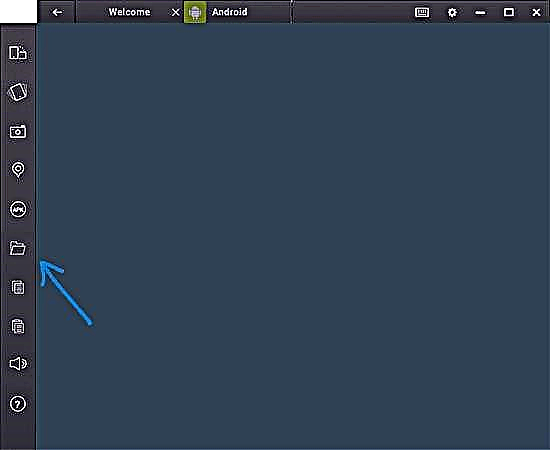
- BlueStacks нь энэ файлыг нээхийн тулд ямар програмтай болохыг асууж, Инстаграмаа сонгоно уу.
Тэгэхээр, та юу хийхээ мэддэг ба зургийг нийтлэх нь танд ямар ч бэрхшээл үүсгэхгүй гэдэгт би итгэлтэй байна.
Тэмдэглэл: Би BlueStacks-ийг хоёрдугаар байранд авч үздэг бөгөөд энэ талаар дэлгэрэнгүй биш гэж би бодож байна. Учир нь энэ эмулятор нь Google-ийн дансны мэдээлэлд оруулалгүйгээр би ашиглахыг зөвшөөрдөггүй юм. Nox App Player дээр та үүнгүйгээр ажиллах боломжтой.